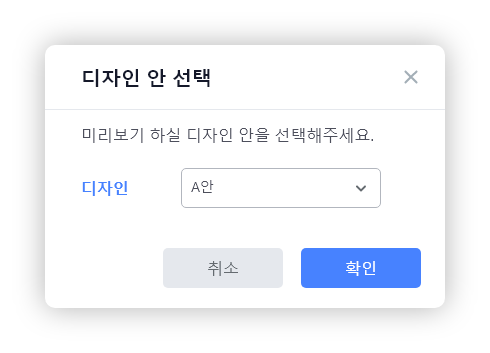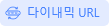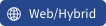캠페인 관리
캠페인 관리 페이지에서는 새로운 캠페인을 만들고 생성한 캠페인을 관리할 수 있습니다.
항목
각 항목명을 누르면 필터 또는 정렬 기능을 켜고 끌 수 있습니다.
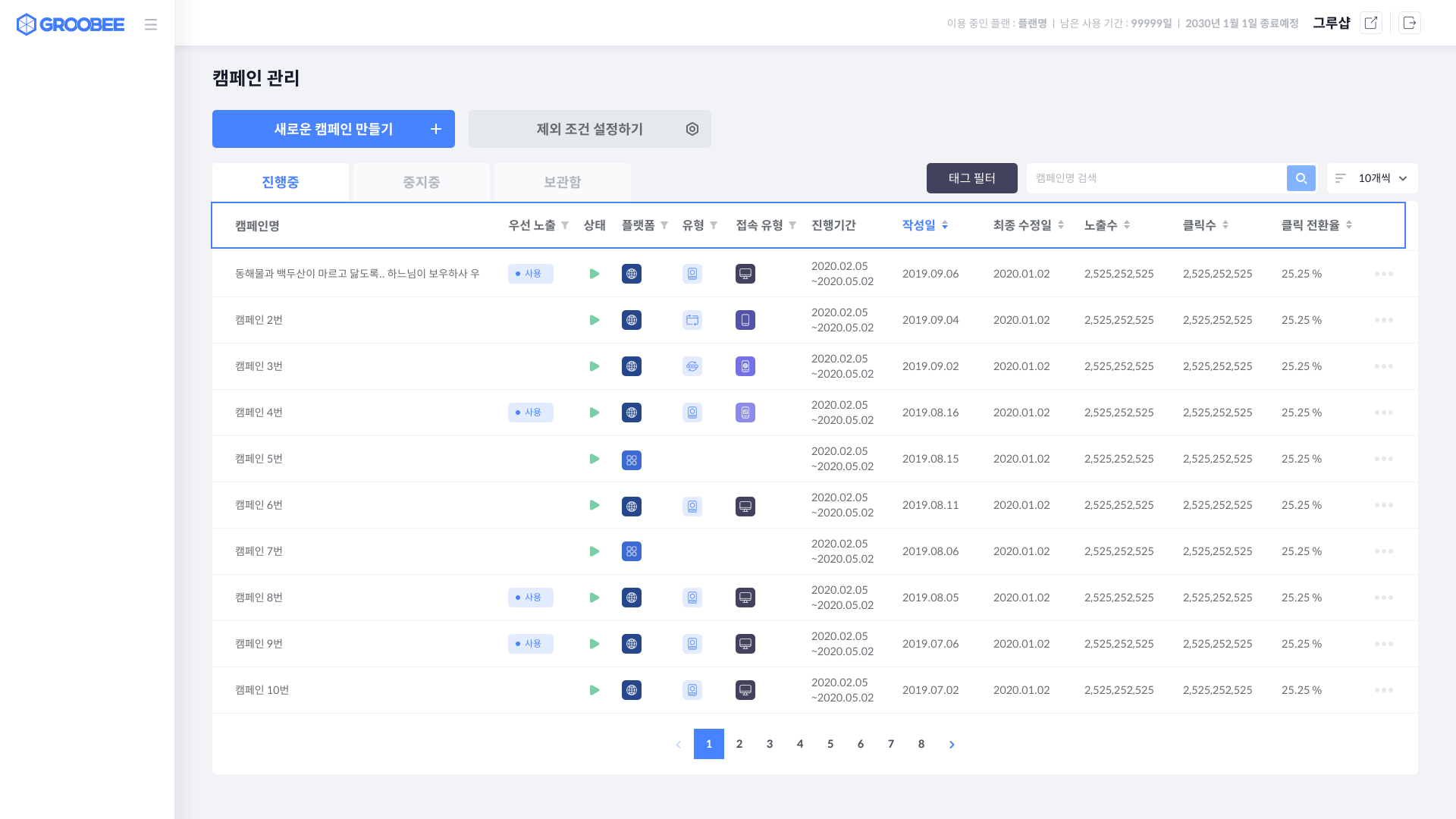

|
1 |
캠페인명 |
캠페인 생성 시 설정한 캠페인의 이름입니다. 각 캠페인명 클릭 시 수정 화면으로 전환됩니다. |
|
2 |
우선 노출 |
캠페인 생성 시 설정한 우선 노출 적용 여부 입니다. 항목명 클릭 시 필터 기능을 사용할 수 있습니다.
|
|
3 |
상태 |
캠페인의 진행 상태를 표시합니다.


|
|
4 |
메시지 유형 |
캠페인 생성 시 설정한 메시지 유형을 표시합니다. 항목명 클릭 시 필터 기능을 사용할 수 있습니다. 메시지 유형에 대한 상세한 설명은 캠페인 1단계 기본 설정 도움말에서 확인할 수 있습니다.
|
|
4 |
플랫폼 |
캠페인 생성 시 설정한 캠페인의 환경을 표시합니다. 항목명 클릭 시 필터 기능을 사용할 수 있습니다. 플랫폼에 대한 상세한 설명은 인앱 메시지 캠페인 1단계 기본 설정 도움말에서 확인할 수 있습니다.
|
|
5 |
접속 유형 |
캠페인 생성 시 설정한 접속 유형을 표시합니다. 항목명 클릭 시 필터 기능을 사용할 수 있습니다.
|
|
6 |
진행기간 |
캠페인 생성 시 설정한 진행기간을 표시합니다. |
|
7 |
작성일 |
캠페인을 생성한 날짜를 표시합니다. |
|
9 |
최종수정일 |
캠페인을 마지막으로 수정한 날짜를 표시합니다. |
|
10 |
노출수 |
캠페인이 노출된 총 횟수를 표시합니다. |
|
11 |
클릭수 |
캠페인이 클릭된 총 횟수를 표시합니다. |
|
12 |
클릭전환율 |
캠페인의 노출 횟수 대비 클릭된 비율을 표시합니다. |
관리 메뉴
리스트의 오른쪽 아이콘 마우스 오버 시 관리 메뉴가 표시됩니다.
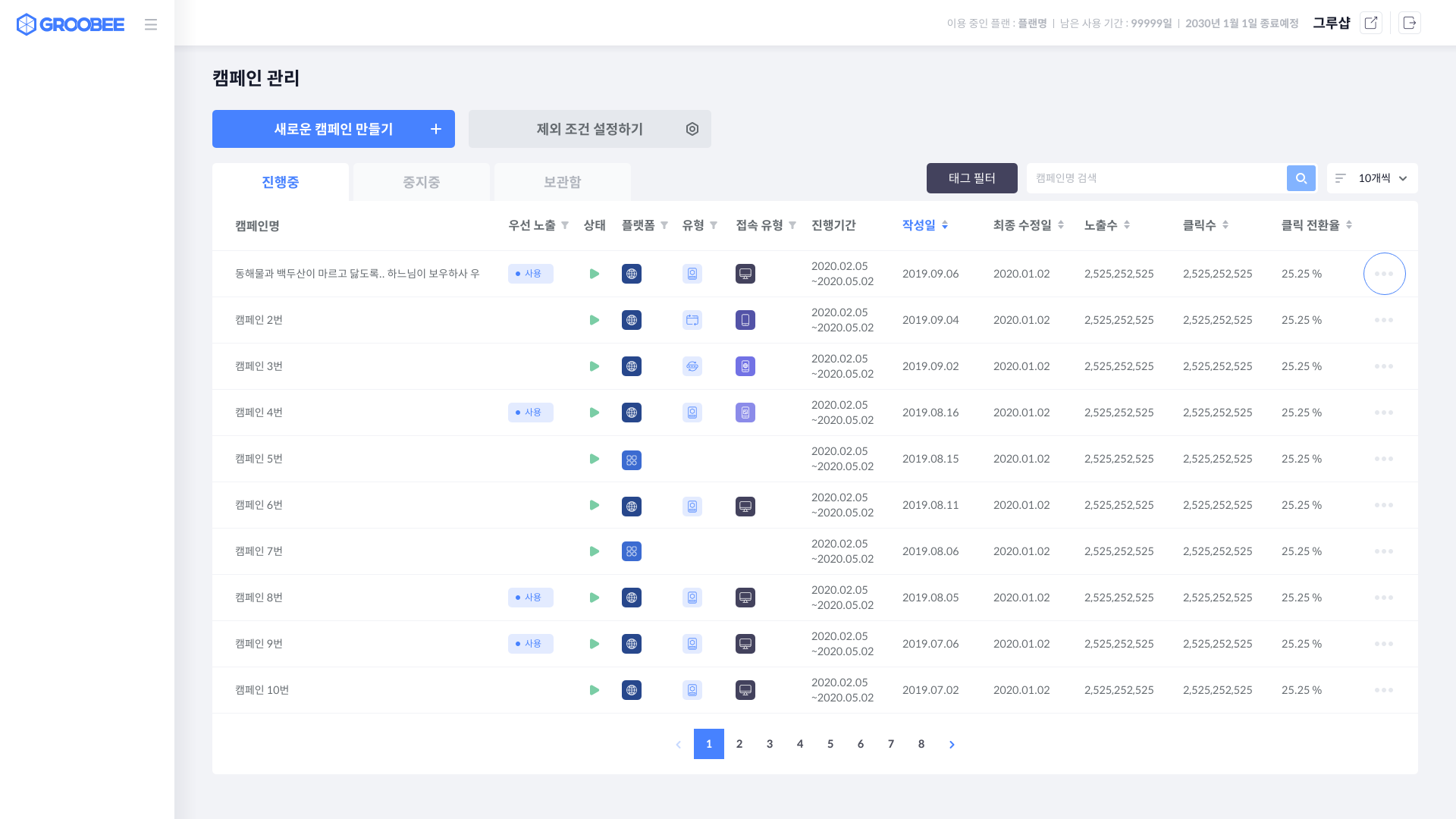
진행중 캠페인
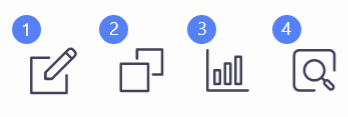
|
1 |
수정 |
선택된 캠페인을 수정합니다. A/B/N 테스트 방식을 'AI 자동화'로 선택하고 캠페인 노출 이력이 있으면 수정이 불가능합니다. 이외의 경우에는 '접속 유형', '메시지 유형'을 제외한 항목 수정이 가능합니다. |
|
2 |
복사 |
선택된 캠페인을 복사합니다. |
|
3 |
통계 |
캠페인 분석 리포트 화면으로 이동합니다. 캠페인 분석 리포트에서 캠페인의 기본 분석, 주문 상품 분석, A/B/N 테스트 분석 결과를 확인할 수 있습니다. |
|
4 |
미리보기 |
선택된 캠페인이 적용된 모습을 미리보기 할 수 있습니다. |
중지중 캠페인

|
1 |
수정 |
선택된 캠페인을 수정합니다. |
|
2 |
복사 |
선택된 캠페인을 복사합니다. |
|
3 |
통계 |
캠페인 분석 리포트에서 캠페인의 기본 분석, 주문 상품 분석, A/B/N 테스트 결과를 확인할 수 있습니다. |
|
4 |
미리보기 |
선택된 캠페인이 적용된 모습을 미리보기 할 수 있습니다. |
|
5 |
보관함으로 이동 |
선택된 캠페인을 보관합니다. |
보관중 캠페인
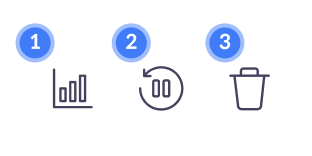
|
1 |
통계 |
캠페인 분석 리포트 화면으로 이동합니다. 캠페인 분석 리포트에서 캠페인의 기본 분석, 주문 상품 분석, A/B/N 테스트 분석 결과를 확인할 수 있습니다. |
|
2 |
중지중으로 이동 |
선택된 캠페인을 중지중 캠페인으로 이동시킵니다. |
|
3 |
삭제 |
선택된 캠페인을 삭제합니다. |
미리보기
캠페인의 A/B/N 테스트를 위해 작성한 여러 개의 디자인 안 중 미리보기 할 디자인을 고르세요.